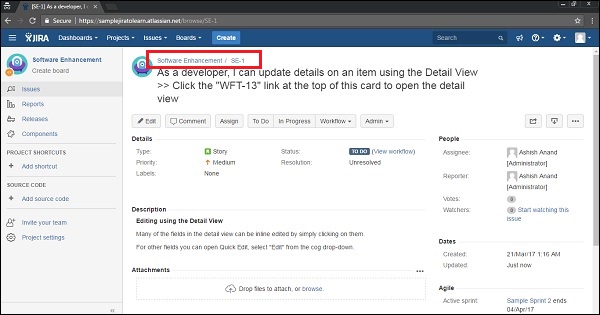JIRA - Porusz problem
JIRA ma funkcję przenoszenia problemu z jednego projektu do innego projektu. Zrozummy, wykonując następujące kroki, jak użytkownik może to zrobić.
Kroki do naśladowania
Przejdź do strony Wyświetl problem, który należy przenieść do innego projektu. Wybierz Więcej → Przenieś. Poniższy zrzut ekranu pokazuje, jak uzyskać dostęp do funkcji Move -
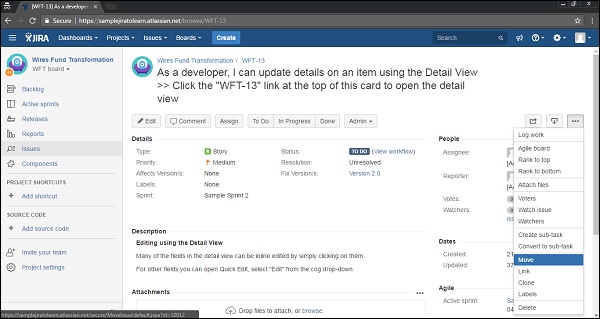
W pierwszym kroku Move Issuekreatora, wybierz nowy projekt, do którego sprawa zostanie przeniesiona, i jeśli to konieczne / chcesz, zmień typ sprawy. KliknijNext kontynuować.
Poniższy zrzut ekranu przedstawia krok Wybierz projekt i problemy do przeniesienia -
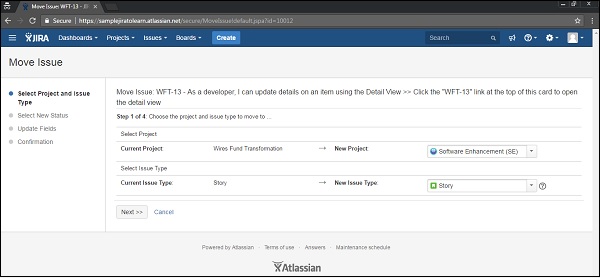
Jeśli zachodzi potrzeba zmiany statusu sprawy, użytkownik może przejść do strony Wybierz stan. Wybierz nowy stan problemu i kliknij przycisk Dalej, aby kontynuować.
Jeśli wymagane jest określenie wartości dla dowolnych wymaganych pól niestandardowych, zostanie wyświetlona strona Aktualizuj pola. Określ żądane wartości dla każdego pola i kliknij Dalej, aby kontynuować.
Poniższy zrzut ekranu przedstawia krok Aktualizuj pola, jeśli jest to wymagane przed przeniesieniem problemu.
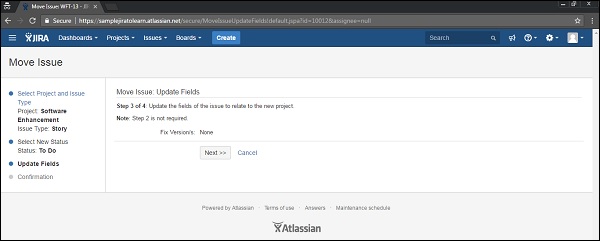
Wyświetli się strona potwierdzenia ze wszystkimi zmianami. Jeśli użytkownik chce skorygować dowolną ze zmian, kliknij odpowiedni krok w menu po lewej stronie, aby powrócić do tej strony kreatora. Następnie kliknij plikMove przycisk, aby przenieść sprawę do projektu docelowego.
Poniższy zrzut ekranu przedstawia krok potwierdzenia, aby potwierdzić szczegóły przed przeniesieniem -
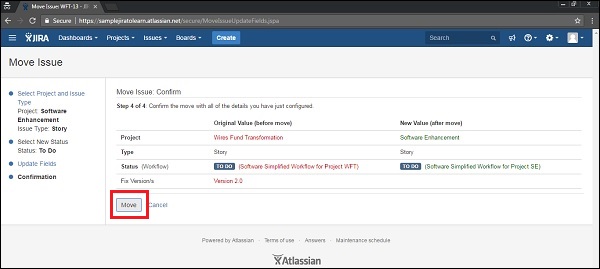
Problem zostanie przeniesiony do projektu docelowego i wyświetlony na ekranie. Ten problem można dalej edytować, aby wprowadzić dodatkowe zmiany. Poniższy zrzut ekranu przedstawia nowy projekt i typ problemu po pomyślnym przeniesieniu problemu.